3 Chrome-Erweiterungen zum Hinzufügen von Emojis während der Eingabe im Web
Verschiedenes / / February 14, 2022
Manchmal... du Du hast keine Worte, um deine Gefühle auszudrücken. In solchen Situationen kann ein Emoji wie Ihr Gesicht funktionieren, um sie auszudrücken. Die meisten Social-Media-Websites unterstützen heutzutage Emojis. Jede Website hat Emojis in ihrem eigenen Stil. Und Sie können sich einfach nicht an alle symbolischen Versionen der Emojis erinnern. Was kann also der schnellste Weg sein, Emojis zu Twitter, Facebook oder einer anderen Website im Internet hinzuzufügen?

Hier möchte ich Ihnen also 3 Chrome-Erweiterungen zeigen, mit denen Sie ganz einfach Emojis mit nur einem Klick zum Chrome-Browser hinzufügen können. Genau wie Sie es auf Ihrem Smartphone mit einem Fingertipp tun.
1. Emoji-Eingabe
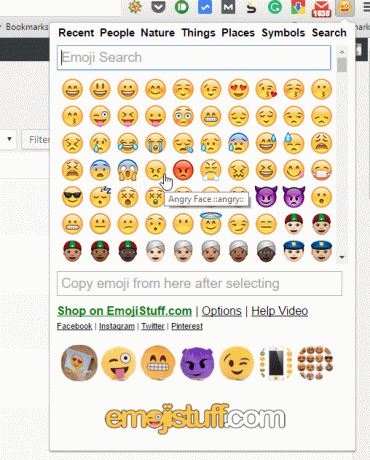
Wenn Sie Emojis im iOS-Stil lieben, dann ist das Emoji-Eingabeerweiterung ist für Sie. Sie müssen Chrome neu starten, damit es funktioniert. Es hat alle iOS-Emojis aller Kategorien. Sie können Ihren Tweet oder Facebook-Beitrag mit nur einem Klick hinzufügen. Wenn Sie auf das Emoji klicken, wird eine Rohversion davon in den Editor eingebettet, wie im folgenden Bild gezeigt.
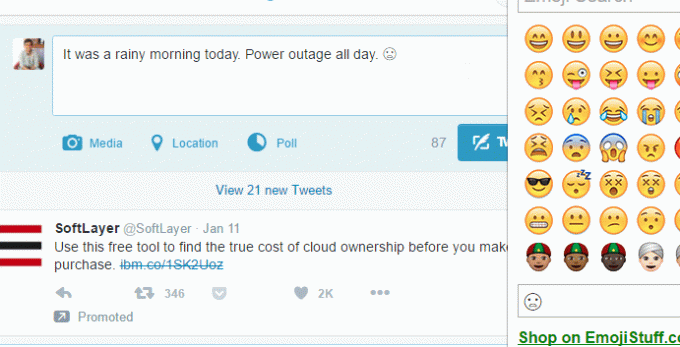
Nach dem Posten der Rohversion ändert es sich in ein echtes Emoji wie dieses.
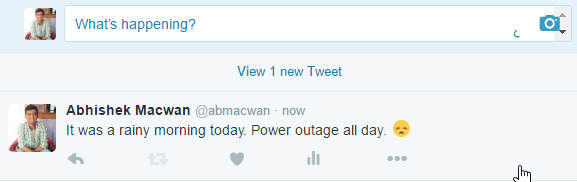
Wie Sie sehen können, wurde das Emoji in den Twitter-Stil und nicht in iOS geändert. Das ist ein kleiner Fehler wie in den Optionen, da die Einstellung für Emojis im iOS-Stil aktiviert war. Für Facebook, Sie müssen kopieren und einfügen die Rohversion aus der Erweiterung. Das Klicken auf das Emoji funktioniert nicht.
Eine andere Methode besteht auch darin, den Code für das Emoji einzugeben. Und Emojis werden entsprechend vorgeschlagen,
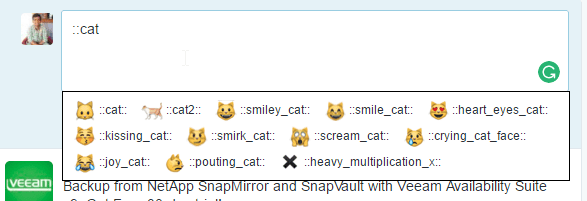
Sie können auch Websites ausschließen. Die Einstellungen dafür finden Sie im Optionsfeld.

2. Emoji-Tastatur
Emoji-Tastatur können Sie den Text selbst zusammen mit dem Emoji in die Erweiterung eingeben. Dann müssen Sie es nur noch kopieren und an der gewünschten Stelle einfügen.
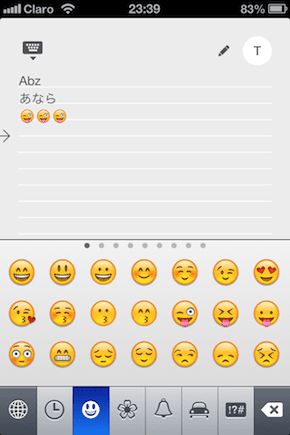
Klicken Sie auf Kopieren und Einfügen auf Twitter oder Facebook. Es funktioniert auf beiden gut.
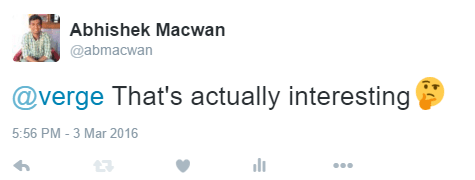
Andere bekommst du nicht Option wie Blacklisting von Websites wie in der obigen Erweiterung. Es ist nur eine Suchfunktion verfügbar und Sie können die Emojis sehen, die oben in Wörtern ausgedrückt sind. Alle Arten von Emojis sind in verschiedene Kategorien unterteilt.
Möchten Sie automatische Emoji-Vorschläge während der Eingabe auf Ihrem Android-Smartphone? Verwenden Sie Dango. Es gibt Ihnen auch GIF-Vorschläge.
3. Emojifie
Wenn Ihnen die Google Hangout-Emojis gefallen, sollten Sie es versuchen Emojifie. Das Interessante an dieser Erweiterung ist, dass Sie die Emojis in einem schwebenden Widget erhalten.
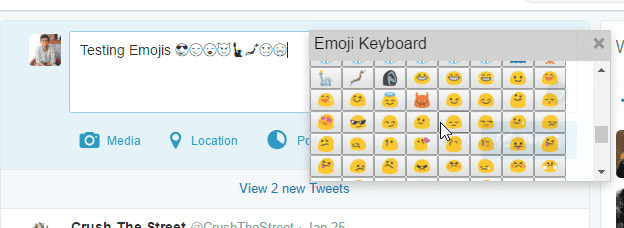
Sie müssen Chrome neu starten, damit es funktioniert. Klicken Sie einfach auf die Emojis, um sie auszuwählen, und sie werden in Ihrem Textfeld verfügbar sein. Es funktioniert sowohl auf Facebook als auch auf Twitter.
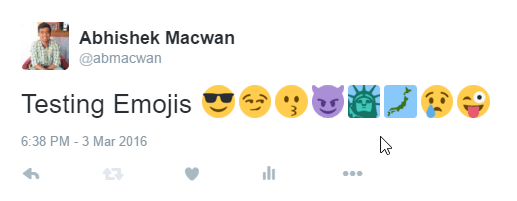
Mit dem Floating-Widget haben Sie keine andere Option. Es gibt keine Suchoption und Emojis sind so klein, dass man sie im Widget erkennen kann. Außerdem ist das Widget nicht in der Größe veränderbar.
Irgendein anderer schneller Weg?
Diese sind leichtgewichtig und müssen Erweiterungen haben, wenn Sie beim Schreiben im Internet häufig Emojis verwenden. Hast du einen anderen schnelleren Weg? Rufen Sie uns an.😁👍
SIEHE AUCH: So erhalten Sie iPhone- und Android-Marshmallow-Emojis auf jedem Android
Zuletzt aktualisiert am 03. Februar 2022
Der obige Artikel kann Affiliate-Links enthalten, die Guiding Tech unterstützen. Dies beeinträchtigt jedoch nicht unsere redaktionelle Integrität. Die Inhalte bleiben unvoreingenommen und authentisch.

Geschrieben von
Er ist ein PC-Geek, Android-Nerd, Programmierer und Denker. Er liest gerne inspirierende Geschichten und lernt neue Schriften. In seiner Freizeit sucht er nach verschiedenen Möglichkeiten, seine Tech zu automatisieren. Er schreibt auch über Android- und Windows-Anpassungstipps in seinem eigenen Blog All Tech Flix.



